全屏操作的主要方法和属性
- 1.requestFullScreen():开启全屏显示
克服兼容性:不同浏览器需要添加不同的前缀: chrom:webkit firefox:moz ie:ms opera: o
/*添加三个按钮的点击事件*/ /*全屏操作*/ document.querySelector("#full").onclick= function () { /*使用能力测试添加不同浏览器下的前缀*/ if(div.requestFullScreen){ div.requestFullScreen(); }else if(div.webkitRequestFullScreen){ div.webkitRequestFullScreen(); } else if(div.mozRequestFullScreen){ div.mozRequestFullScreen(); }else if(div.msRequestFullScreen){ div.msRequestFullScreen(); } }- 2.cancelFullScreen():退出全屏显示
也添加前缀,在不同的浏览器下,退出全屏只能使用document来实现(整个文档退出)
/*退出全屏*/ document.querySelector("#cancelFull").onclick= function () { /*使用能力测试添加不同浏览器下的前缀*/ if(document.cancelFullScreen){ document.cancelFullScreen(); }else if(document.webkitCancelFullScreen){ document.webkitCancelFullScreen(); } else if(document.mozCancelFullScreen){ document.mozCancelFullScreen(); }else if(document.msCancelFullScreen){ document.msCancelFullScreen(); } }- 3.fullScreenElement:是否是全屏状态
添加前缀,要使用document进行判断
document.querySelector("#isfull").onclick= function () { /*两个细节:使用document判断 能力测试*/ if(document.fullscreenElement || document.webkitFullScreenElement || document.mozFullScreenElement || document.msFullScreenElement){ alert(true); }else{ alert(false); } }效果图:
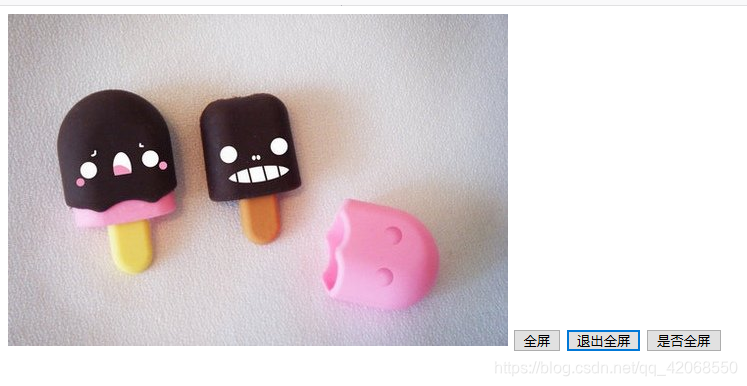





















 1036
1036











 被折叠的 条评论
为什么被折叠?
被折叠的 条评论
为什么被折叠?








